Spécifiez l'emplacement des tables et des rapports (nomenclature de matériel et listes) que vous souhaitez inclure. Vous pouvez également personnaliser les colonnes et les regroupements dans le rapport.
- Dans le ruban, cliquez sur l'onglet Début
 groupe de fonctions Projet
groupe de fonctions Projet  Gestionnaire de projets
Gestionnaire de projets  Configuration de projet.
Configuration de projet. - Dans l'arborescence Configuration de projet, développez Paramètres de fichier DWG isométrique. Cliquez sur Cartouche et affichage.
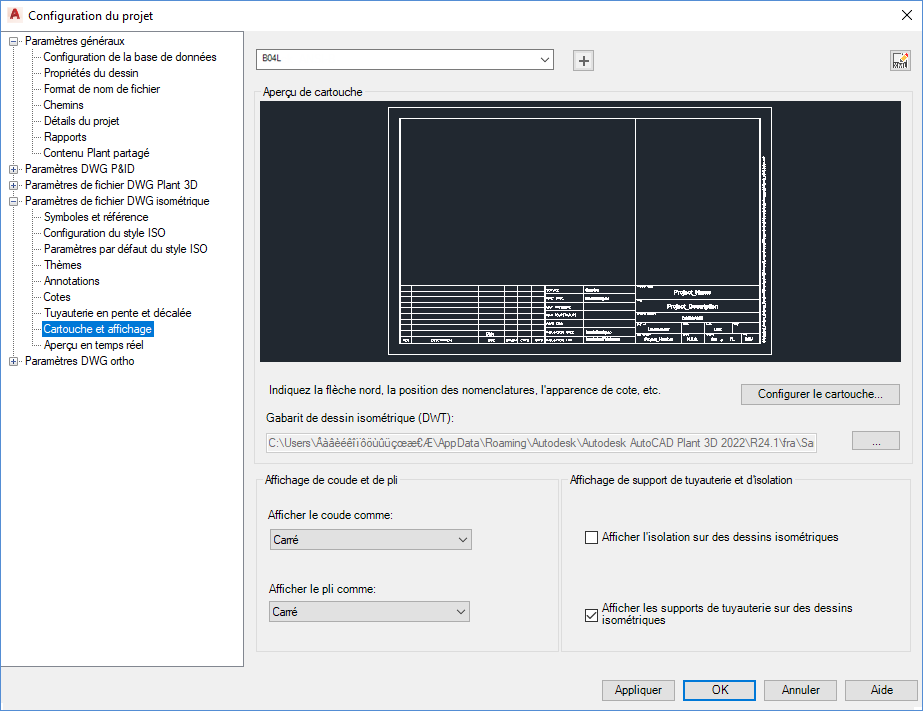
- Dans le volet Cartouche et affichage, en regard de Style Iso, sélectionnez un style dans la liste déroulante.
- Sous Aperçu du cartouche, cliquez sur Configurer le cartouche.
- Dans le ruban, groupe de fonctions Positionnement et configuration des nomenclatures, cliquez sur Configuration des nomenclatures
 .
.
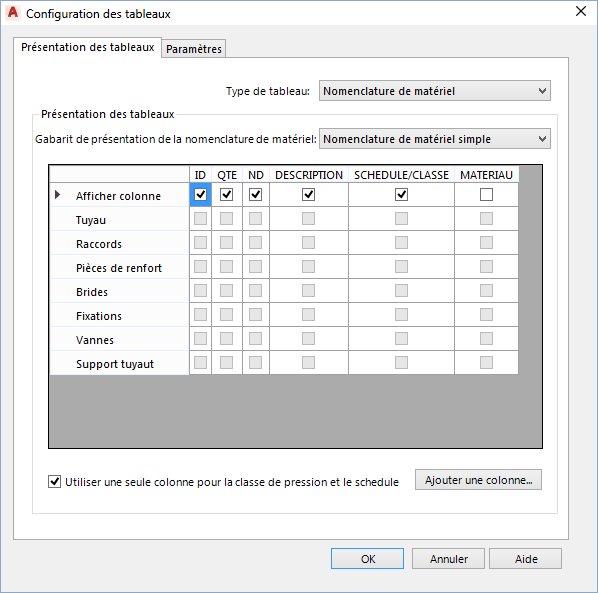
- Dans la boîte de dialogue Configuration des nomenclatures, onglet Présentation des tableaux, effectuez les opérations suivantes :
- En regard de Type de tableau, sélectionnez un type dans la liste déroulante.
- (Nomenclatures uniquement) En regard de Gabarit de présentation de la nomenclature de matériel, sélectionnez un gabarit dans la liste déroulante. Les choix possibles sont Nomenclature de matériel simple, Regroupé avec des titres de catégorie ou Regroupé avec des colonnes indépendantes.
- Cochez ou désactivez les cases pour indiquer les champs à inclure dans la nomenclature de matériel ou la liste.
- Cliquez avec le bouton droit pour réorganiser les lignes du tableau. Vous pouvez également faire glisser et déposer les colonnes.
- Pour ajouter une colonne, cliquez sur Ajouter une colonne. Dans la boîte de dialogue Sélectionner la propriété de classe, sélectionnez une propriété à inclure comme en-tête de colonne. Cliquez sur OK.
- Modifiez encore le cartouche selon vos besoins à l'aide des commandes de ruban contextuelles.
- Lorsque vous avez terminé, dans le ruban, groupe de fonctions Fermer, cliquez sur Revenir à la configuration du projet.
Pour configurer les paramètres de nomenclature de matériel
- Dans le ruban, cliquez sur l'onglet Début
 groupe de fonctions Projet
groupe de fonctions Projet  Gestionnaire de projets
Gestionnaire de projets  Configuration de projet.
Configuration de projet. - Dans l'arborescence Configuration de projet, développez Paramètres de fichier DWG isométrique. Cliquez sur Cartouche et affichage.
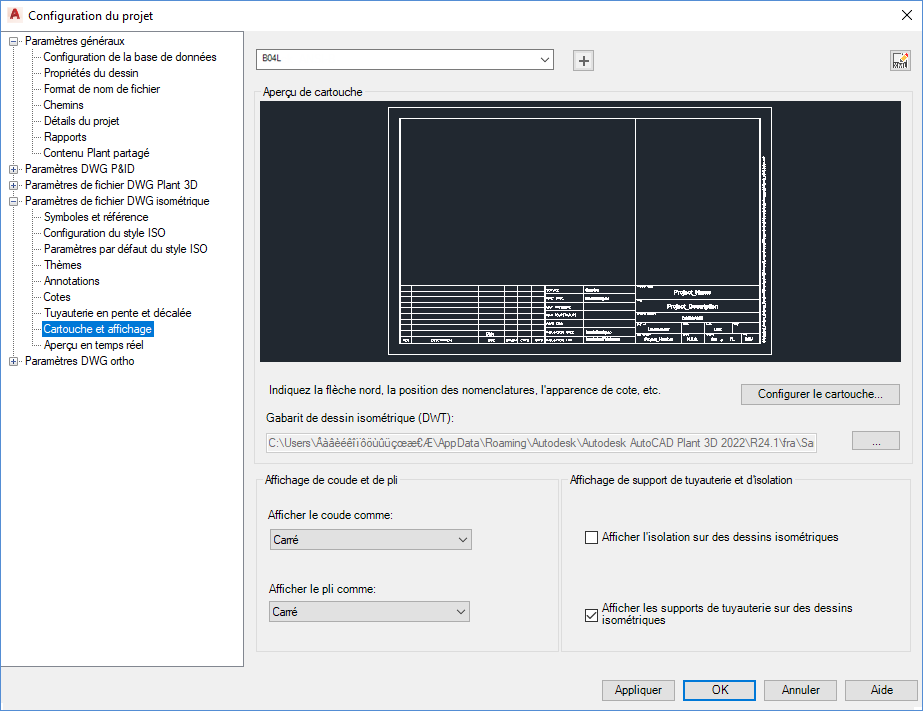
- Dans le volet Cartouche et affichage, en regard de Style Iso, sélectionnez un style dans la liste déroulante.
- Sous Aperçu du cartouche, cliquez sur Configurer le cartouche.
- Dans le ruban, groupe de fonctions Positionnement et configuration des nomenclatures, cliquez sur Configuration des nomenclatures
 .
.
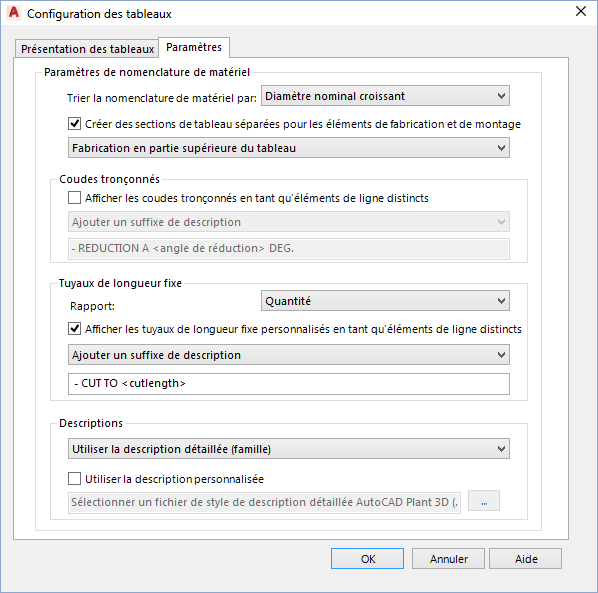
- Dans la boîte de dialogue Configuration des nomenclatures, onglet Paramètres, effectuez les opérations suivantes :
- Sous Trier la nomenclature par, sélectionnez un ordre de tri.
- Sélectionnez ou désélectionnez Créer des sections de tableau séparées pour les éléments de fabrication et de montage. Si vous sélectionnez cette option, vous pouvez également sélectionner l'ordre des sections dans la liste déroulante.
- Sélectionnez ou désélectionnez Afficher les coudes tronçonnés en tant qu'éléments de ligne distincts. Si vous sélectionnez cette option, vous pouvez ajouter un préfixe ou un suffixe pour distinguer le coude par rapport à un coude standard. Vous pouvez également afficher un aperçu du résultat.
- Sélectionnez ou désélectionnez Utiliser la description personnalisée. Si vous sélectionnez cette option, cliquez sur le bouton [...] pour localiser le fichier de style de description détaillée AutoCAD Plant 3D toolset (.lds) souhaité. Ce fichier définit le format de toutes les descriptions utilisées dans la nomenclature de matériel. Cliquez sur OK.
- Modifiez encore le cartouche selon vos besoins à l'aide des commandes de ruban contextuelles.
- Lorsque vous avez terminé, dans le ruban, groupe de fonctions Fermer, cliquez sur Revenir à la configuration du projet.